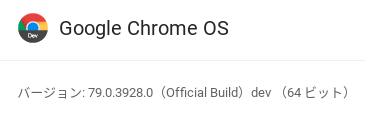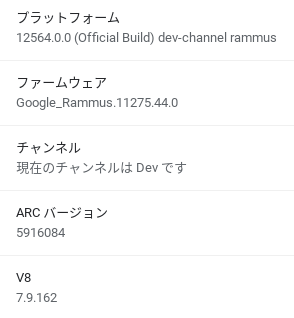Chromeブラウザを便利に使っていくうちに、拡張機能を足しまくってしまうってことありますよね?メモリに余裕があるうちは特にそう。
そんな時、邪魔になるのが、拡張機能のアイコン表示。
ずらーっとならんでしまうアレ。まとめちゃいましょう。
拡張機能だけ個別のメニューボタンとしてわけて
ひとつのアイコンにメニューリストとして表示する
ひとつのアイコンにメニューリストとして表示する
Extensions Toolbar Menu
Enable a separate toolbar button and menu for extensions

←これ(拡張機能の個別のツールバーボタンとメニュー)を有効にする
対象: Mac, Windows, Linux, Chrome OS
chrome://flags/#extensions-toolbar-menu
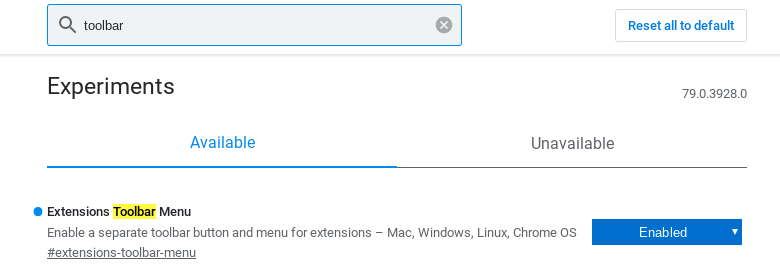
このフラグをEnabledにすると、こうなります。
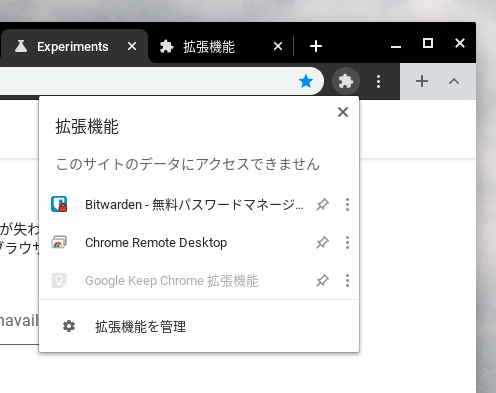
この開いたメニューの拡張機能リストの右に「ピン📌」がありますよね?
それをクリックするとこうなります。
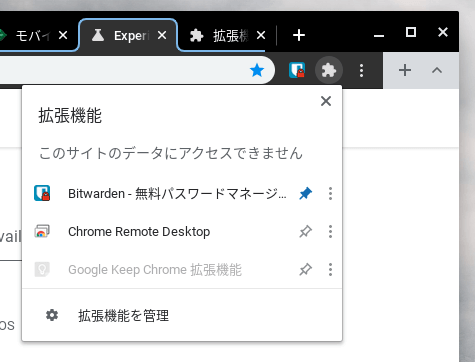
ピンを付けた拡張機能だけ、従来のように表示することも可能というわけです。
GoogleKeepの拡張なんかは表示しておいたほうが便利です。
これでスッキリするね!!(*´ᄾ`∩)
検証対象(2019-10-06 13:40)